简明教程 | Docker篇 · 其二:Dockerfile的编写
Dockerfile的构建
Dockerfile是什么
一个包含用于组合 image 的命令的文本文件,docker 通过 dockerfile 和构建环境的上下文来构建 image 。
编写Dockerfile
FROM
首先,我们必须用 FROM 指定一个基础image,然后后续的指令会运行在该image上
FROM [--platform=<platform>] <image>[:<tag>] [AS <名称>]
FROM [--platform=<platform>] <image>[:@<digest>] [AS <名称>]
示例:
FROM redis:5.0.12
LABEL
然后让我们添加维护者的基本信息
MAINTAINER <name>
不过要注意的是该命令已经被标记为deprecated,所以我们最好用 LABEl 代替它
LABEL maintainer="lihua@163.com"
同时,LABEL 指令还可以设置任何的元数据,就像这样
LABEL version="1.0"
当我们对 build 后的 image 使用 docker inspect 命令时会就能看见该 LABEl
WORKDIR
好的,现在我们已经编写完了基本的指令,接下来来编写执行指令。
在我们正式工作之前,先来设置工作目录。
设置一个工作目录只需要
WORKDIR /mydata
然后我们下面的大多数命令都会在这个目录下运行。
当然,如果它不存在则会自动创建的。
RUN
RUN 指令应该是最重要的指令之一,它可以在容器内执行指定的指令,并把结果保存下来,一条 RUN 指令应该长这样:
RUN <command> # 这是shell格式
RUN ["exec", "arg1", "arg2"] # 这是exec格式
Exec 和 Shell 格式
shell 格式需要一个字符串,其会传给 “/bin/sh -c” 执行
exec 格式需要接收一个JSON数组,其中第一个元素是可执行文件,其他元素为执行时用到的参数
和shell对比,exec格式适用于需要规避shell对字符串作出错误解析的情况,或当基础镜像里没有 “/bin/sh” 时
你可以这样使用它,以下两条命令是等价的:
RUN bash -c 'touch /hello.txt'
RUN ["bash", "-c", "touch", "/hello.txt"]
ENV、ARG
如果你想设置环境变量,那么你将用到 ENV 指令,就像这样:
ENV <key>=<value> ...
ENV name=lihua local=cn
当你想使用它时只需要 ${<key>}
ENV my_version=1.0
RUN apt-get install -y mypackage=${my_version}
不过,exec格式下不会调用命令shell,所以变量替换不会生效。
RUN ["echo", "$name"]要使其生效可以使用
RUN ["sh", "echo $name"]
你还可以使用标准的bash修饰符
${name:-default} - name未设置则为"default"
${name:+lihua} - name设置了则为"lihua",否则为空字符串
需要注意的是,该环境变量会保留到容器中,如果只是想在构建中使用变量,可以使用 ARG 指令,ARG 的用法和 ENV 十分接近
ADD、COPY
然后我们还需要一个能够将本地文件添加到容器中的指令,ADD 指令,像这样
ADD <src> ... <dest>
ADD ["<src>", ..., "<dest>"]
该指令将当前上下文中的 <src> 添加 image 里的 <dest> 文件或目录中,<src> 可以是文件系统,也可以网络,同时如果是压缩文件会自动解压。并且,你还可以用 ? 或 * 匹配一个或多个字符
ADD ./system.jar /app.jar
特别要注意的是,我们不能指定上下文以外的
src路径,例如../book/b.txt,这是不被允许的
COPY 指令是功能与 ADD 相近的指令,区别在于,COPY 不会访问网络资源且不会解压文件
ENTRYPOINT、CMD
通常我们可以用 ENTRYPOINT 来设置一个可执行文件在容器启动后运行,同样的,你可以使用 shell 格式或 exec 格式。不过如果定义了多个 ENTRYPOINT ,那只有最后一个会生效。
ENTRYPOINT ["java", "-jar", "/service.jar"]
CMD 指令和 ENTRYPOINT 相似,也是在容器启动时执行指定的指令,不过如果还同时出现了 ENTRYPOINT 指令,那 CMD 将作为 ENTRYPOINT 默认参数的形式在容器中执行。
同时如果 CMD 只是被用来为 ENTRYPOINT 提供参数,则可以使用 ["param1","param2"] 的格式。
并且,CMD 的参数会被 docker run 的参数覆盖,而 ENTRYPOINT 不会。
关于 CMD 和 ENTRYPOINT 的组合示例可以看看这张图。
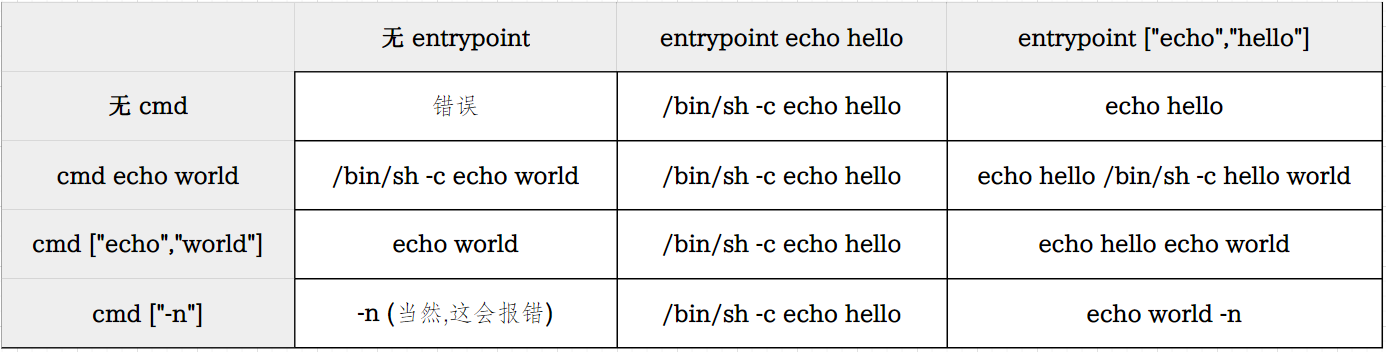
从图中我们可以看出,ENTRYPOINT 如果以 shell 的形式,则它会忽略所有的 CMD 参数和 docker run 的参数,而且会运行在 sh -c 内。
这就代表进程的 pid 不是 1 ,并且无法接收 UNIX 信号,也就是说接收不到 docker stop 的 SIGTERM 信号,这样的话最后会被强制 kill 掉。
VOLUME
我们当然可以在 Dockerfile 中设置数据卷,可以使用以下两种方式
VOLUME ["/data"]
VOLUME /data
不过,主机的目录只能在使用 docker run 的时候申明,这是为了保持 image 的可移植性。
USER
这里有两种方法可以指定所使用的用户
USER <user>[:<group>]
USER <UID>[:<GID>]
EXPOSE
EXPOSE 能通知 Docker 在运行时监听指定的端口,但它不会实际的发布端口,只是一个文档信息,并且你可以在 docker run 时带上 -P 标签,这个标签能将 EXPOSE 通知的端口全部发布出去,不过会使用随机的端口。
EXPOSE 80/tcp
ONBUILD
这个命令可以让子镜像在构建时执行这个命令里的命令。
例如,我们在父镜像的 Dockerfile 的文件中编写
FROM grandfather
ONBUILD echo "hey! my child"
然后将该镜像构建好后,再构建子镜像
FROM father
构建子镜像的时候,就会打印出 hey! my child 。
build
在我们编写完 Dockerfile 文件后,就可以开始构建了。
我们使用 docker build 进行构建
docker build \# -f 用来指定我们在本次build时需要用到的Dockerfile的位置,不指定则为当前目录-f /path/to/a/Dockerfile \# -t 用来指定build后的存储库的<名称>:<标记>-t myApplication:latest \# 此处的上下文为".",即当前目录,该目录下的所有文件会被放入一个tar文件(除非你编写了dockerignore文件).
当然也可以直接使用 docker build ,此时会在以当前目录为上下文,并在当前上下文中寻找 Dockerfile 文件。
Dockerfile 的 ADD 、COPY 和 RUN 指令会生成新的镜像层,下一个指令会用这个新的镜像层执行指令后,再保存为一个新的镜像层,提供给下一个指令使用。
这就代表即使用 RUN 指令运行了一些持久化的进程,在启动容器的时候也会消失。不过要想启动容器时同时运行一个进程,可以使用 ENTERPOINT 或 CMD 。
我们甚至可以使用 docker history 来查看组成 image 的所有层,当构建失败的时候,我们可以将中间层启动起来,就如同下面这个例子一样。
我们先编写一个 Dockerfile
FROM ubuntu:20.04
RUN no_cmd
ENTRYPOINT ["echo","world"]
然后使用 docker build
[root@VM-0-3-centos docker]# docker build -t test:1 .
Sending build context to Docker daemon 4.608kB
Step 1/3 : FROM ubuntu:20.04---> 26b77e58432b
Step 2/3 : RUN no_cmd---> Running in 6e1c94e4ccf6
/bin/sh: 1: no_cmd: not found
The command '/bin/sh -c no_cmd' returned a non-zero code: 127
毫无疑问,它出错了。虽然这次演示的错误很简单,我们可以直接看出来。
然后我们使用使用 docker run 进入中间的层
[root@VM-0-3-centos docker]# docker run -it 26b77e58432b
root@59c3c3641111:/# no_cmd
bash: no_cmd: command not found
通过演示我们发现,原因当然就是这个不存在的命令。
最后,在你的 image 构建成功后,你就可以像一般的 image 来任意使用你构建的 image 了~
简明教程 | Docker篇 · 其二:Dockerfile的编写相关推荐
- 简明教程 | Docker篇 · 其一:基础入门
了解Docker Docker是什么 Docker是指容器化技术,用于支持创建和使用 Linux 容器,同时Docker也是软件容器平台. 什么是容器(container) 容器是主机上与其他进程隔离 ...
- Java Web 简明教程
点此查看 所有教程.项目.源码导航 1. 前言 本教程用于介绍Java Web开发入门的方方面面,包括开发环境.工具.网页.Java.数据库等. 本教程写于2016年底,一些内容相对比较陈旧了,新版的 ...
- Docker 简明教程
Docker 简明教程 Created by Jasen on 2022/07/16. Docker 简介 Docker 可以让开发者打包他们的应用以及依赖包到一个轻量级.可移植的容器中,然后发布到任 ...
- Docker进阶篇之DockerFile,教你用DockerFile构建镜像
文章目录 一.DockerFile介绍 二.DockerFile构建过程 三.DockerFile指令 四.实战测试 4.1 对比原生CentOS 五.CMD 和 ENTRYPOINT 的区别 5.1 ...
- IDEA的Docker插件实战(Dockerfile篇)
IDEA的Docker插件实战(Dockerfile篇) IntelliJ IDEA的Docker插件能帮助我们将当前工程制作成Docker镜像.运行在指定的远程机器上,是学习和开发阶段的好帮手,本文 ...
- Billy Belceb病毒编写教程---Win32篇
正在处理中,请稍后-- Billy Belceb病毒编写教程---Win32篇 翻译:onlyu ...
- VB编写DirectX简明教程
VB编写DirectX简明教程 随这计算机软硬件的发展,计算机不在只是一个简单的计算工具而成为了一个可以玩游戏.进行多媒体操作的多功能平台.为了编写高性能的游戏和应用程序,我们需要绕过操作系统提供的A ...
- 【Python】【进阶篇】十二、Python爬虫的Xpath简明教程(十分钟入门)
目录 十二.Python爬虫的Xpath简明教程(十分钟入门) 12.1 Xpath表达式 12.2 Xpath节点 12.3 节点关系 12.4 Xpath基本语法 12.4.1 基本语法使用 12 ...
- 【泡泡Docker乐园】Dockerfile简易教程 LARVIO镜像
转载自:https://mp.weixin.qq.com/s/Wf1aCGhl4U64SWiAe6My_Q [泡泡Docker乐园]Dockerfile简易教程 & LARVIO镜像 原创 泡 ...
最新文章
- 搭建Docker环境---私有仓库registry搭建
- 程序员应该遵守的编程原则
- SQL中实现截取字符串的函数
- 【数字逻辑设计】组合电路
- java对象序列化为字符串
- Python 异常(Exception)
- python hash函数_Python hash()函数
- JMeter java.net.SocketException:Operationnotsupported:connect解决方案
- Intel RST 和Optane 学习笔记
- 华为鸿蒙主题设计,3W品牌报:2020 华为全球主题设计大赛获奖作品公布;华为鸿蒙 OS 正式上线...
- 笑看风云|水花投资(20220109 Week1-3)
- c语言课后编程题第八章答案,C语言课后编程题答案
- win7、10系统怎么设置打印机共享(打印机USB接口共享)
- 生活娱乐 WIFI机器人(某机器发烧友自己动手做一台)
- 服务器显示ipv4问题,IPv4会出现哪些问题
- 高通骁龙410e/APQ8016E嵌入式物联网应用处理器解决方案
- Java 已知直角三角形周长,求整数边
- Windows文件夹中文名称英文路径
- java设备未就绪_java.io.IOException: 设备未就绪。怎么解决?
- Bilibili网站后台代码泄露,从注释看到的一些感想。
